Программа KCleaner предназначена для очистки компьютера от мусора (ненужных файлов). В процессе эксплуатации компьютера, в системе накапливается большое количество различного мусора — временные файлы, кэш установленных программ, файлы удаленных программ и т. д.
Такие ненужные файлы замедляют работу компьютера, слишком большое количество таких файлов может привести к ошибкам системы. Кроме того, такие ненужные мусорные файлы занимают значительное место на жестком диске компьютера.
Для оптимизации работы операционной системы используют различные программы, в том числе предназначенные для очистки компьютера от мусора и ненужных файлов.
Есть мощные платные программы, которые, в том числе, могут произвести очистку компьютера от мусора. Это, например, такие программы, как AVG PC TuneUp, Auslogics BoostSpeed, Ashampoo WinOptimizer и другие.
Бесплатная программа KCleaner служит для очистки компьютера от ненужных файлов. Программу KCleaner можно скачать с официального сайта разработчика.
KCleaner скачать
Обратите внимание, что на странице загрузок можно скачать переносную (portable) версию программы, а также инсталлятор программы для установки на компьютер без предложений спонсоров.
Запустите установку программы KCleaner на своем компьютере. Установка программы будет проходить на английском языке.
После установки на компьютер, программу KCleaner можно будет запускать с ярлыка программы. Если вы скачали на свой компьютер переносную (portable) версию программы, то тогда после распаковки архива, переносную версию — KCleaner Portable можно будет запускать из папки.
Главное окно программы KCleaner можно запускать в ручном или экспертном режиме. По умолчанию программа запускается в ручном режиме.
В разделе «Ручной режим» находятся кнопки «Очистить», «Clean Reboot» (Очистить и перезагрузить), «Clean Shutdown» (Очистить и выключить) — после очистки программа выключит компьютер.
Лицензия KCleaner. Программа для чистки компьютера
Для запуска ручного режима очистки компьютера от мусора, в разделе «Ручной режим» необходимо будет нажать на кнопку «Очистить».
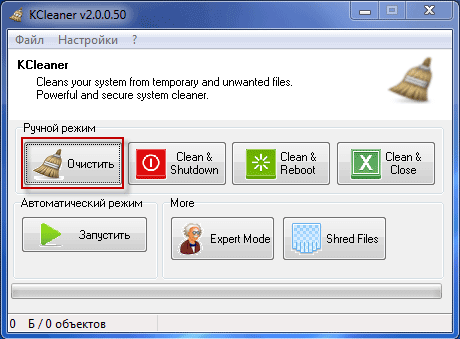
После завершения очистки компьютера от мусора, программу KCleaner можно будет отключить до следующего раза, когда вы будете производить очистку компьютера от ненужных файлов.
Очистка компьютера от ненужных файлов в автоматическом режиме
Для запуска очистки в автоматическом режиме, в разделе «Автоматический режим» необходимо будет нажать на кнопку «Запустить».
После запуска автоматического режима очистки компьютера, откроется окно «Question», в котором нужно будет нажать на кнопку «Да». Программа автоматически проанализирует и удалит файлы, которые были отмечены в настройках программы.
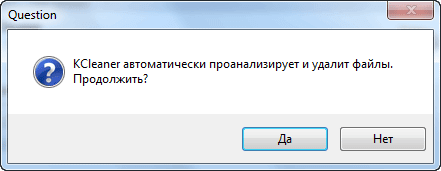
Программа для чистки компьютера KCleaner
После завершения очистки, программа продолжит работу в фоновом режиме, чтобы через заданный интервал времени произвести очистку компьютера в автоматическом режиме. Отчет времени до следующей очистки системы от мусора вы можете увидеть в окне программы.
Для выхода из режима «Автоматическая очистка» нужно будет нажать на кнопку «Остановить».
Вам также может быть интересно:
- Wise Disk Cleaner для очистки жесткого диска
- CCleaner — настройки программы для очистки компьютера
Использование экспертного режима в KCleaner
Вы можете перейти в режим «Expert Mode» (Экспертный режим). В экспертном режиме вы можете сами выбирать файлы, которые будут удаляться при очистке с вашего компьютера.
Для этого нужно будет нажать на кнопку «Simulate» (Имитация). После в окне программы KCleaner вы можете увидеть файлы, которые будут удалены при очистке с компьютера, их местонахождение на компьютере, и занимаемый размер.
Вы можете снять флажки напротив тех файлов, которые вы не хотите удалять с компьютера при очистке системы.
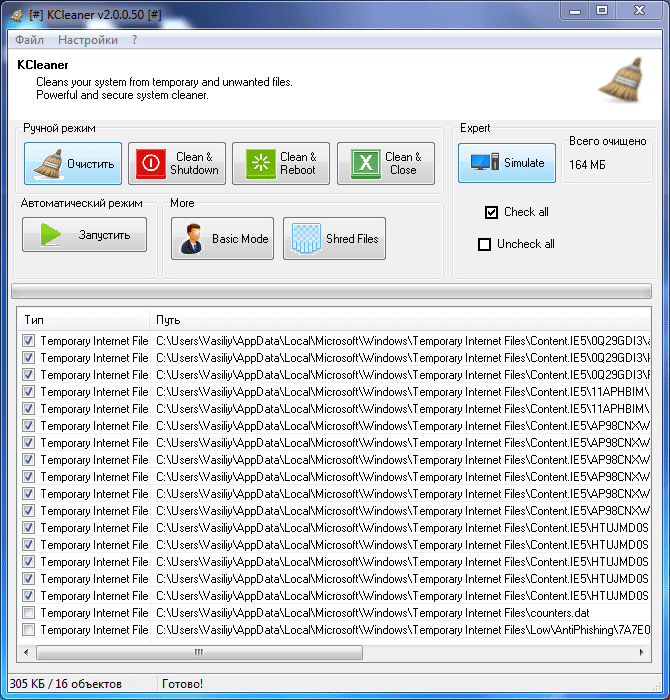
В программе KCleaner можно запускать очистку системы из меню «Файл», выбрав в контекстном меню пункты «Анализ, очистка и выключение компьютера», «Анализ, очистка и закрытие программы» или «Анализ, очистка и перезагрузка».
Выводы статьи
Бесплатная программа для очистки компьютера KCleaner, производит очистку операционной системы от ненужных файлов в автоматическом или ручном режимах.
Похожие публикации:
- PC Win Booster Free — программа для очистки и оптимизации компьютера
- Revo Uninstaller Pro — удаление программ с компьютера
- Recuva — программа для восстановления данных
- CCEnhancer — расширение функциональности CCleaner
- Reg Organizer — программа для чистки и обслуживания реестра
Источник: vellisa.ru
Как очистить компьютер от «мусора» с помощью KCleaner
KCleaner – это бесплатная программа для очистки жёсткого диска ПК от временных файлов, кеша приложений, различных логов и прочего «мусора», накапливающегося в ОС Windows при эксплуатации компьютера. Кроме того, что такие объекты могут занимать большой объём дискового пространства, они негативно влияют на производительность и стабильность системы в целом.

Далее рассмотрим процесс очистки компьютера от ненужных (мусорных) файлов с помощью бесплатной программы KCleaner (рус. КейКлинер).
Как получить бесплатную лицензию KCleaner Pro
Интерфейс KCleaner
Главное окно КейКлинер имеет два представления: ручной или экспертный (по умолчанию используется ручной). Здесь находятся следующие элементы управления: «Очистить», «Clean Reboot» (Перезагрузка компьютера после чистки) и «Clean
KCleaner – бесплатный чистильщик Windows с возможностью автоматизации очистки системы
KCleaner – это простейшая программка для чистки Windows. Бесплатный в базовой сборке функционала, очень легковесный за счёт примитивного интерфейса этот чистильщик поможет удалить временные файлы операционной системы и программ с целью высвобождения места на системном диске или для зачистки следов пребывания на компьютере. Данные при необходимости могут быть стёрты без возможности восстановления.
А сама операция очистки с выбранными параметрами может проводиться автоматически в фоновом режиме через заданные промежутки времени.
Но, обо всём подробнее.
Запускаем программу. Чтобы очистить Windows в ручном режиме, можем со старта нажать кнопку «Очистить». И тогда будет произведено удаление данных с изначально заданными разработчиками установками.
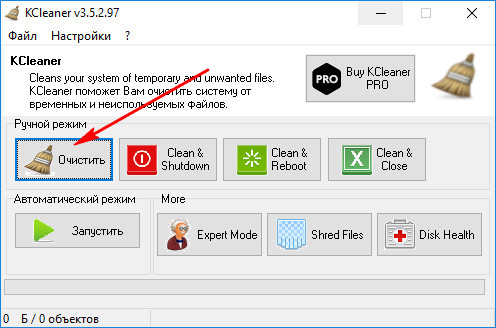
1. Установки
Эти установки для возможности их настройки автоматически открываются сразу после инсталляции KCleaner. Но к ним можно вернуться в любой момент позднее.
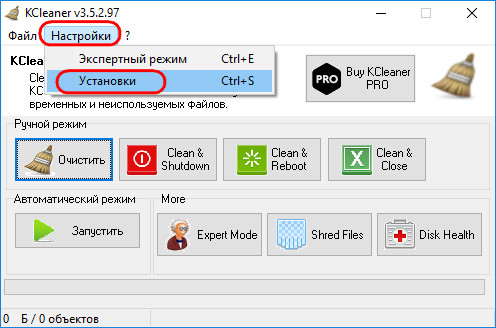
Раздел установок «Типы файлов» позволяет выбрать, что именно будет удаляться при нажатии кнопки «Очистить» или в автоматическом режиме:
• Кэш, временные файлы, файлы записей о событиях и ошибках самой Windows;
• Кэш, куки, временные файлы, журналы браузеров;
• Кэш отдельных популярных программ;
• Кэш драйверов Nvidia;
• Содержимое корзины.
Всё это назначено для удаления по умолчанию. При необходимости можем пополнить этот перечень, в частности, дубликатами установщиков компонентов Windows и деинсталляторами обновлений. Или же, наоборот, снять галочки некоторых типов данных – например, куки и кэша используемого браузера, чтобы работу с Интернетом каждый раз не начинать с нуля.
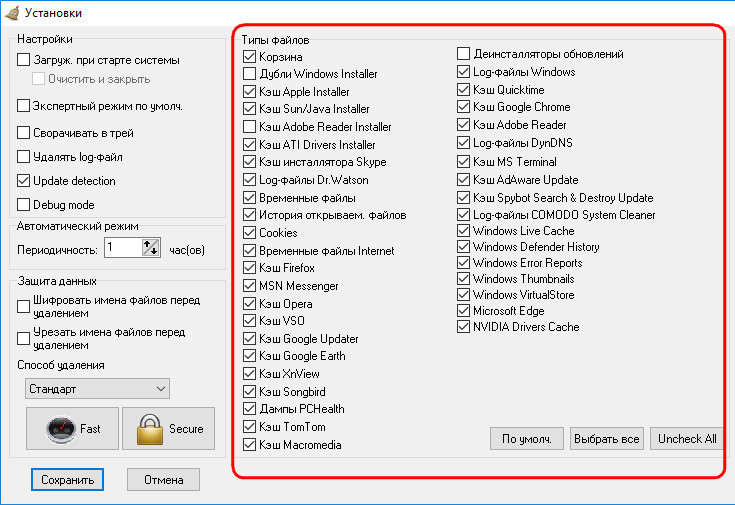
2. Безопасное уничтожение данных
Раздел установок «Защита данных» по умолчанию не предусматривает безопасное уничтожение данных. Всё, что очищается, будет удаляться с жёсткого диска обычным образом. При нажатии же кнопки «Secure» в программе активируются безопасные установки удаления файлов – с их шифрованием, урезанием имён и тремя проходами уничтожения записей на жёстком диске.
3. Экспертный режим
Процесс очистки изначально не предусматривает информирование пользователя о конкретных удаляемых файлах и их путях. Для этого необходимо переключиться на экспертный режим. В нём сможем при каждой отдельно проводимой процедуре корректировать перечень очищаемого – снимать галочки с конкретных файлов и переходить в папки их хранения для ручного уничтожения.
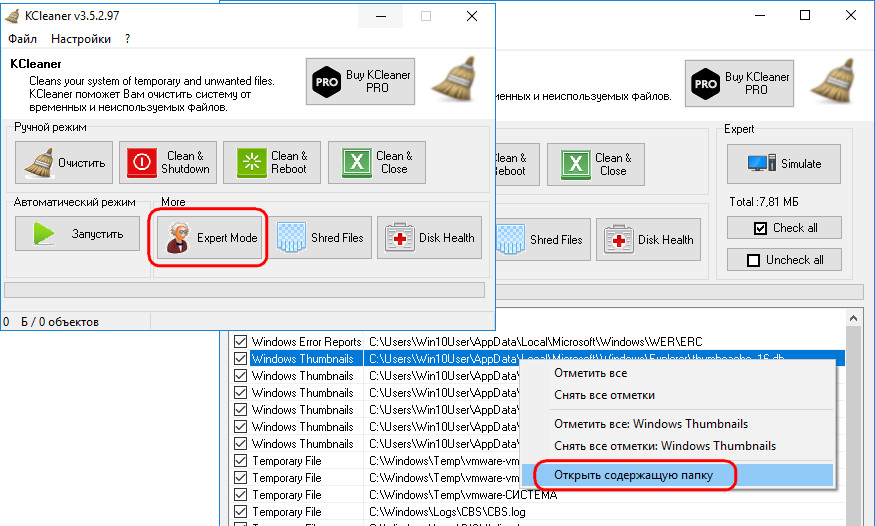
4. Автоматическая очистка
Для включения автоматической очистки Windows жмём в главном окошке KCleaner кнопку «Запустить». И подтверждаем включение автоматического режима.
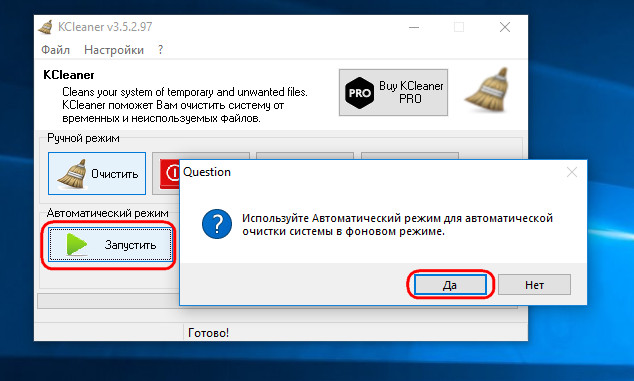
Когда в периодичности проведения этой процедуры надобность отпадёт – отключаем этот режим.
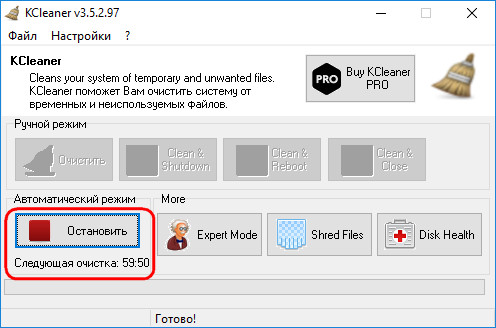
По умолчанию в автоматическом режиме очистка будет запускаться каждый час. Этот временной интервал можно увеличить в установках программы.
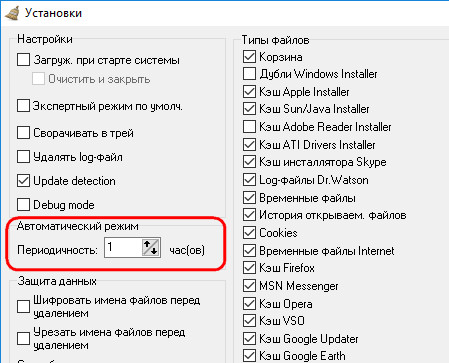
Скачать KCleaner можно на сайте её разработчиков:
Источник: www.white-windows.ru